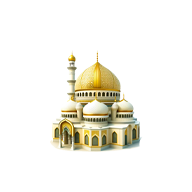هل تحب الذهاب في مغامرات مثل التنزه والتخييم، أو الاستمتاع بزيارة المتنزهات والأماكن النائية؟ أو هل تريد أن تقود سيارتك إلى شقة صديق أو حدث وتحتاج إلى توجيهات؟ تساعدك بوصلة iPhone المدمجة في التنقل في المناطق غير المألوفة والحصول على الاتجاهات في الوقت الفعلي. ومع ذلك، في بعض الأحيان، قد تجد أن تطبيق Compass لا يعمل على جهاز iPhone الخاص بك، مما يجعلك تشعر بالضياع والإحباط.
لتجنب ذلك، سنرشدك عبر الطرق المختلفة لإصلاح مشكلة بوصلة iPhone التي لا تعمل بنظام iOS 16.
إذا كانت بوصلة iPhone الخاصة بك لا تعمل بشكل صحيح، فقد تواجه مشكلة في استخدام وظيفة تحديد المواقع الجغرافية (GPS) أو تواجه صعوبة في توصيل الجهاز بأجهزة أخرى عن طريق الكابل. قد يكون هناك عدة أسباب لعدم عمل البوصلة بشكل صحيح، بما في ذلك البرامج الخاطئة، أو التطبيقات المعطلة، أو مشاكل في الأجزاء الفيزيائية للجهاز.
لإصلاح بوصلة iPhone التي لا تعمل، يمكن اتباع بعض الخطوات البسيطة. قبل البدء في أي إصلاح، يجب التأكد من أن جهازك محدث بأحدث إصدار من نظام التشغيل iOS. يمكن ذلك عن طريق التوجه إلى إعدادات الجهاز والبحث عن تحديثات البرامج.
إذا لم تكن هناك تحديثات متاحة أو لم يؤدي التحديث إلى حل المشكلة، فيمكن استكشاف بعض الحلول الأخرى. قد يكون تطبيق إعادة تعيين إعدادات الشبكة هو الحل. يمكن الوصول إليه من خلال الذهاب إلى "الإعدادات"، ثم "عام"، ثم "إعادة تعيين"، واختيار "إعادة تعيين إعدادات الشبكة". يجب ملاحظة أن هذا سيحذف جميع كلمات المرور المحفوظة والشبكات المفضلة، لذا يجب أن تكون مستعدًا لإعادة إدخالها بعد الإعادة التعيين. هنا ايضا مقالة رائعة حول طريقة اصلاح ضبابية الزاوية اليسرة لجهاز iPhone.
بالطبع! إليك بعض الطرق الهامة لإصلاح بوصلة iPhone التي لا تعمل:
مهما كانت المشكلة التي تواجهها مع بوصلة iPhone، فإنه من الضروري اتباع الخطوات الأساسية والمبادئ العامة للإصلاح قبل اللجوء إلى الخيارات المتقدمة. يجب أن يتم إصلاح معظم المشاكل البسيطة عن طريق الخطوات المذكورة أعلاه، ولكن إذا استمرت المشكلة، فقد تكون هناك حاجة إلى تدخل متخصص لإصلاح البوصلة أو استبدالها إذا لزم الأمر.
أول شيء قد ترغب في القيام به عند فشل بوصلة جهاز iPhone الخاص بك هو إغلاق التطبيق بالقوة وإعادة تشغيله. قد يساعد ذلك في إعادة معايرة المستشعر وإزالة أي خلل مؤقت.
لفرض إيقاف التطبيق، اسحب لأعلى على تطبيق Compass من درج التطبيق.
بعد بضع ثوانٍ، أعد فتح تطبيق البوصلة لمعرفة ما إذا كان يعمل بشكل صحيح.
تعد معايرة البوصلة سببًا آخر لعدم عمل بوصلة iPhone بشكل صحيح. سيسمح تمكين معايرة البوصلة لجهاز iPhone الخاص بك باستخدام مجموعة من إشارات GPS و Wi-Fi ومستشعرات الحركة لتحسين دقة قراءات البوصلة. لإصلاح ذلك، اتبع هذه الخطوات البسيطة. ايضا اخترت لك مقالة عن طريقة مسح ذاكرة التخزين المؤقت في Chrome على جهاز Mac.
1. انتقل إلى الإعدادات -> الخصوصية والأمان -> خدمات الموقع.
2. قم بالتمرير لأسفل وانقر فوق خدمات النظام.
3. التبديل إلى معايرة البوصلة.
إذا كان برنامج iPhone الخاص بك قديمًا، فقد يؤدي ذلك إلى حدوث مشكلات في البوصلة. قد ترغب في إصلاح هذا عن طريق تحديث iOS الخاص بك إلى أحدث إصدار.
1. اذهب إلى الإعدادات -> عام -> تحديث البرنامج.
2. انقر فوق تنزيل وتثبيت في حالة توفر أي تحديث.
نظرًا لأن بوصلة iPhone تعتمد على أجهزة استشعار مغناطيسية، فإن أي تداخل من المجالات المغناطيسية قد يؤدي إلى خلل في البوصلة. اقرا هذه المقالة وهي حول كيف عكس شاشة iPhone على شاشة Android.
لإصلاح ذلك، تجنب أي مصدر محتمل للتداخل المغناطيسي، بما في ذلك الأجسام المعدنية أو الأجهزة الإلكترونية الأخرى.
في بعض الأحيان، كل ما تحتاجه لإصلاح عدم عمل بوصلة iPhone هو إيقاف تشغيل خدمات الموقع ثم تشغيلها. سيسمح لك ذلك بتحديث موقع iPhone الخاص بك. تستطيع ان تكون بهذه البساطة!
1. انتقل إلى الإعدادات -> الخصوصية والأمان -> خدمات الموقع.
2. تعطيل خدمات الموقع. انتظر بضع ثوان، ثم قم بتمكينه.
True North هي ميزة على iPhone تتيح لك التنقل في الاتجاه الصحيح. يسمح True North لبوصلة iPhone الخاصة بك بالإشارة دائمًا إلى المجال المغناطيسي للأرض افتراضيًا.
ومع ذلك، فهذه الميزة ليست ضرورية دائمًا لكل المواقف، خاصة إذا وجدت نفسك في مناطق بها تداخل مغناطيسي عالٍ أو بالقرب من بعض الأجهزة الإلكترونية. إذا لم تعمل بوصلتك في مثل هذه المواقف، فقد ترغب في تعطيل True North.
1. اذهب إلى الإعدادات ← البوصلة.
2. بعد ذلك، قم بإيقاف تشغيل استخدام الشمال الحقيقي.
3. أعد فتح تطبيق البوصلة لمعرفة ما إذا كان يعمل الآن.
إذا كنت تواجه صعوبة في استخدام بوصلة iPhone، فإن إحدى الحيل التي قد ترغب في تجربتها هي النقر مرة أخرى على جهاز iPhone أو هزّه. نعم! تقرأ هذا الحق. قد يبدو هذا غريبًا، لكنه يوفر صدمة متوسطة للجهاز ويفك تجميد البوصلة. راجع هذه المقالة التي تتكلم عن كيفية الاتصال بدعم Apple للحصول على مساعدة لجهاز Apple.
ومع ذلك، فإن هذه الطريقة تعمل فقط مع iPhone X والموديلات الأحدث. قد ترغب في تجربته باتباع الخطوات البسيطة التالية:
1. قم بتشغيل تطبيق البوصلة الخاص بك.
2. قم بهز iPhone الخاص بك بقوة أثناء الإمساك به بإحكام.
3. انتظر بضع دقائق وأعد تشغيل تطبيق Compass لمعرفة ما إذا كان يعمل أم لا.
تعد إعادة تشغيل جهاز iPhone طريقة شائعة ومباشرة لحل أعطال النظام البسيطة، بما في ذلك مشكلات البوصلة. عندما تتوقف التطبيقات عن العمل بشكل غير متوقع بسبب مواطن الخلل، فإن أول شيء يمكنك تجربته هو إغلاق التطبيق وإعادة تشغيل جهاز iPhone الخاص بك. قد يساعد ذلك في مسح ذاكرة الوصول العشوائي الخاصة بـ iPhone وحل المشكلات المحتملة الأخرى المسؤولة عن فشل البوصلة.
عادةً ما تكون إعادة تعيين بيانات موقعك بمثابة حل سريع آخر لإعادة تشغيل بوصلة iPhone الخاصة بك مرة أخرى. يساعدك على إعادة تعيين جميع إعدادات الموقع والخصوصية إلى الحالة الافتراضية.
ومع ذلك، هناك فائدة في هذا. إنه يقضي على جميع البيانات المتعلقة بالموقع والخصوصية من جهاز iPhone الخاص بك. لذلك، قبل إعادة تعيين بيانات موقعك، تأكد من أن بيانات الموقع هي السبب الحقيقي وراء المشكلة وأنك جربت إصلاحات سابقة أخرى تم اقتراحها مسبقًا. قد ترغب أيضًا في نسخ بيانات موقعك احتياطيًا على iCloud أو جهاز كمبيوتر لتجنب فقدان البيانات. مارايك ان تقرأ هذه المقالة الجيدة وهي حول طريقة إصلاح Continuity Camera لا تعمل على Mac.
1. اذهب إلى الإعدادات → عام → اضغط نقل أو إعادة تعيين iPhone .
2. اختر إعادة تعيين ← إعادة تعيين الموقع والخصوصية.
3. الآن، أعد فتح تطبيق Compass لمعرفة ما إذا كان يعمل بشكل صحيح.
إذا جربت جميع الحلول المذكورة أعلاه ولا تزال بوصلة iPhone لا تعمل، فقد تحتاج إلى الاتصال بدعم Apple . يمكنهم مساعدتك في تشخيص المشكلة وحلها.
إذا لم ينجح أي من الحلول المذكورة أعلاه، فقد ترغب في تجربة تطبيق بوصلة تابع لجهة خارجية. تقدم بعض تطبيقات البوصلة التابعة لجهات خارجية ميزات رائعة للغاية، بما في ذلك الخرائط المتقدمة والتراكبات المعززة وخيارات التخصيص التي تتجاوز ما يوفره تطبيق Apple المدمج. بالإضافة إلى ذلك، بعضها مفيد لاستخدامات محددة مثل التنزه والتنقل الاحترافي. صديقي اخترت لك هذه المقالة الجيدة حول جميع الطرق لإصلاح الاختصارات التي لا تعمل على iPhone.
ومع ذلك، من الضروري توخي الحذر بشأن خصوصيتك. لذا اختر تطبيق بوصلة حسن السمعة.
الخاتمة:
مواجهة مشكلات مع تطبيق Compass على iPhone ليس أمرًا غير شائع ويمكن إصلاحه بسهولة باتباع الحلول الموضحة في هذا المنشور. تذكر أن تتخذ تدابير وقائية مثل إزالة الأجسام المغناطيسية القريبة من جهاز iPhone الخاص بك. واخيرا هذه المقالة جيدة لك وهي عن كيف تعزيز ذاكرة جهازك iPhone ورفع أدائه.
.webp) |
| (iphone-compass-not-working) |
لتجنب ذلك، سنرشدك عبر الطرق المختلفة لإصلاح مشكلة بوصلة iPhone التي لا تعمل بنظام iOS 16.
طريقة اصلاح بوصلة iPhone لا تعمل
إذا كانت بوصلة iPhone الخاصة بك لا تعمل بشكل صحيح، فقد تواجه مشكلة في استخدام وظيفة تحديد المواقع الجغرافية (GPS) أو تواجه صعوبة في توصيل الجهاز بأجهزة أخرى عن طريق الكابل. قد يكون هناك عدة أسباب لعدم عمل البوصلة بشكل صحيح، بما في ذلك البرامج الخاطئة، أو التطبيقات المعطلة، أو مشاكل في الأجزاء الفيزيائية للجهاز.
لإصلاح بوصلة iPhone التي لا تعمل، يمكن اتباع بعض الخطوات البسيطة. قبل البدء في أي إصلاح، يجب التأكد من أن جهازك محدث بأحدث إصدار من نظام التشغيل iOS. يمكن ذلك عن طريق التوجه إلى إعدادات الجهاز والبحث عن تحديثات البرامج.
إذا لم تكن هناك تحديثات متاحة أو لم يؤدي التحديث إلى حل المشكلة، فيمكن استكشاف بعض الحلول الأخرى. قد يكون تطبيق إعادة تعيين إعدادات الشبكة هو الحل. يمكن الوصول إليه من خلال الذهاب إلى "الإعدادات"، ثم "عام"، ثم "إعادة تعيين"، واختيار "إعادة تعيين إعدادات الشبكة". يجب ملاحظة أن هذا سيحذف جميع كلمات المرور المحفوظة والشبكات المفضلة، لذا يجب أن تكون مستعدًا لإعادة إدخالها بعد الإعادة التعيين. هنا ايضا مقالة رائعة حول طريقة اصلاح ضبابية الزاوية اليسرة لجهاز iPhone.
إليك أهم الطرق لإصلاح بوصلة iPhone التي لا تعمل
بالطبع! إليك بعض الطرق الهامة لإصلاح بوصلة iPhone التي لا تعمل:
- تنظيف البوصلة: قد يتراكم الغبار والأوساخ في مدخل البوصلة، مما يمكن أن يؤثر على أدائها. يمكنك استخدام فرشاة ناعمة أو قطعة قماش نظيفة لتنظيف المدخل بلطف. تجنب استخدام أدوات حادة أو قوة مفرطة لتجنب تلف المدخل.
- إعادة تشغيل الجهاز: جرب إعادة تشغيل جهاز iPhone الخاص بك. قد يساعد إعادة التشغيل في استعادة وظائف البوصلة.
- التأكد من التطبيقات والإعدادات: تأكد من أن الإعدادات المتعلقة بالموقع والبوصلة مفعلة بشكل صحيح في جهازك. يمكنك التحقق من ذلك عن طريق الذهاب إلى "الإعدادات" ثم "الخصوصية" ثم "الموقع"، وتحقق من أن الوصول إلى الموقع ممكن ومسموح به للتطبيقات المطلوبة.
- تحديث البرامج: تأكد من أن جهازك محدث بأحدث إصدار من نظام التشغيل iOS. يمكن تحديث الجهاز عن طريق الذهاب إلى "الإعدادات" ثم "عام" ثم "تحديث البرامج". التحديثات البرمجية الجديدة قد تحتوي على إصلاحات لمشاكل الأجهزة السابقة.
- إعادة تعيين إعدادات الشبكة: يمكنك محاولة إعادة تعيين إعدادات الشبكة على جهاز iPhone الخاص بك. قم بالذهاب إلى "الإعدادات" ثم "عام" ثم "إعادة تعيين" ثم "إعادة تعيين إعدادات الشبكة". يجب أن تكون على علم بأن هذا الإجراء سيحذف جميع كلمات المرور المحفوظة والشبكات المفضلة، لذا يجب أن تحتفظ بتلك المعلومات قبل إجراء إعادة تعيين الشبكة.
- الاستشارة مع الدعم الفني: إذا لم تنجح الخطوات السابقة في إصلاح بوصلة iPhone، فقد يكون هناك خلل في الأجزاء الفيزيائية للجهاز. في هذه الحالة، ينصح بالتواصل مع دعم العملاء أو مركز الصيانة المعتمد من Apple للحصول على مساعدة إضافية وإصلاح محترف.
مهما كانت المشكلة التي تواجهها مع بوصلة iPhone، فإنه من الضروري اتباع الخطوات الأساسية والمبادئ العامة للإصلاح قبل اللجوء إلى الخيارات المتقدمة. يجب أن يتم إصلاح معظم المشاكل البسيطة عن طريق الخطوات المذكورة أعلاه، ولكن إذا استمرت المشكلة، فقد تكون هناك حاجة إلى تدخل متخصص لإصلاح البوصلة أو استبدالها إذا لزم الأمر.
1. قم بإنهاء تطبيق البوصلة بالقوة وإعادة فتحه
أول شيء قد ترغب في القيام به عند فشل بوصلة جهاز iPhone الخاص بك هو إغلاق التطبيق بالقوة وإعادة تشغيله. قد يساعد ذلك في إعادة معايرة المستشعر وإزالة أي خلل مؤقت.
لفرض إيقاف التطبيق، اسحب لأعلى على تطبيق Compass من درج التطبيق.
1.webp) |
| قم بإنهاء WhatsApp وإعادة التشغيل |
بعد بضع ثوانٍ، أعد فتح تطبيق البوصلة لمعرفة ما إذا كان يعمل بشكل صحيح.
2. تمكين معايرة البوصلة
تعد معايرة البوصلة سببًا آخر لعدم عمل بوصلة iPhone بشكل صحيح. سيسمح تمكين معايرة البوصلة لجهاز iPhone الخاص بك باستخدام مجموعة من إشارات GPS و Wi-Fi ومستشعرات الحركة لتحسين دقة قراءات البوصلة. لإصلاح ذلك، اتبع هذه الخطوات البسيطة. ايضا اخترت لك مقالة عن طريقة مسح ذاكرة التخزين المؤقت في Chrome على جهاز Mac.
1. انتقل إلى الإعدادات -> الخصوصية والأمان -> خدمات الموقع.
2.webp) |
| اضغط على خدمات الموقع على iPhone |
2. قم بالتمرير لأسفل وانقر فوق خدمات النظام.
3. التبديل إلى معايرة البوصلة.
3.webp) |
| قم بتشغيل معايرة البوصلة |
3. قم بتحديث iOS إلى أحدث إصدار
إذا كان برنامج iPhone الخاص بك قديمًا، فقد يؤدي ذلك إلى حدوث مشكلات في البوصلة. قد ترغب في إصلاح هذا عن طريق تحديث iOS الخاص بك إلى أحدث إصدار.
1. اذهب إلى الإعدادات -> عام -> تحديث البرنامج.
2. انقر فوق تنزيل وتثبيت في حالة توفر أي تحديث.
4.webp) |
| انتقل إلى الإعدادات، عام، تحديث البرنامج، قم بتنزيله وتثبيته |
4. تحقق من وجود تدخل
نظرًا لأن بوصلة iPhone تعتمد على أجهزة استشعار مغناطيسية، فإن أي تداخل من المجالات المغناطيسية قد يؤدي إلى خلل في البوصلة. اقرا هذه المقالة وهي حول كيف عكس شاشة iPhone على شاشة Android.
لإصلاح ذلك، تجنب أي مصدر محتمل للتداخل المغناطيسي، بما في ذلك الأجسام المعدنية أو الأجهزة الإلكترونية الأخرى.
5. إيقاف / تشغيل خدمات الموقع
في بعض الأحيان، كل ما تحتاجه لإصلاح عدم عمل بوصلة iPhone هو إيقاف تشغيل خدمات الموقع ثم تشغيلها. سيسمح لك ذلك بتحديث موقع iPhone الخاص بك. تستطيع ان تكون بهذه البساطة!
1. انتقل إلى الإعدادات -> الخصوصية والأمان -> خدمات الموقع.
2. تعطيل خدمات الموقع. انتظر بضع ثوان، ثم قم بتمكينه.
5.webp) |
| قم بالتبديل إلى خدمات الموقع على iPhone |
6. تعطيل صحيح الشمال
True North هي ميزة على iPhone تتيح لك التنقل في الاتجاه الصحيح. يسمح True North لبوصلة iPhone الخاصة بك بالإشارة دائمًا إلى المجال المغناطيسي للأرض افتراضيًا.
ومع ذلك، فهذه الميزة ليست ضرورية دائمًا لكل المواقف، خاصة إذا وجدت نفسك في مناطق بها تداخل مغناطيسي عالٍ أو بالقرب من بعض الأجهزة الإلكترونية. إذا لم تعمل بوصلتك في مثل هذه المواقف، فقد ترغب في تعطيل True North.
1. اذهب إلى الإعدادات ← البوصلة.
2. بعد ذلك، قم بإيقاف تشغيل استخدام الشمال الحقيقي.
6.webp) |
| قم بتعطيل True North على iPhone |
3. أعد فتح تطبيق البوصلة لمعرفة ما إذا كان يعمل الآن.
7. اهتز أو اضغط على iPhone الخاص بك مرة أخرى
إذا كنت تواجه صعوبة في استخدام بوصلة iPhone، فإن إحدى الحيل التي قد ترغب في تجربتها هي النقر مرة أخرى على جهاز iPhone أو هزّه. نعم! تقرأ هذا الحق. قد يبدو هذا غريبًا، لكنه يوفر صدمة متوسطة للجهاز ويفك تجميد البوصلة. راجع هذه المقالة التي تتكلم عن كيفية الاتصال بدعم Apple للحصول على مساعدة لجهاز Apple.
ومع ذلك، فإن هذه الطريقة تعمل فقط مع iPhone X والموديلات الأحدث. قد ترغب في تجربته باتباع الخطوات البسيطة التالية:
1. قم بتشغيل تطبيق البوصلة الخاص بك.
2. قم بهز iPhone الخاص بك بقوة أثناء الإمساك به بإحكام.
3. انتظر بضع دقائق وأعد تشغيل تطبيق Compass لمعرفة ما إذا كان يعمل أم لا.
8. أعد تشغيل جهاز iPhone الخاص بك
تعد إعادة تشغيل جهاز iPhone طريقة شائعة ومباشرة لحل أعطال النظام البسيطة، بما في ذلك مشكلات البوصلة. عندما تتوقف التطبيقات عن العمل بشكل غير متوقع بسبب مواطن الخلل، فإن أول شيء يمكنك تجربته هو إغلاق التطبيق وإعادة تشغيل جهاز iPhone الخاص بك. قد يساعد ذلك في مسح ذاكرة الوصول العشوائي الخاصة بـ iPhone وحل المشكلات المحتملة الأخرى المسؤولة عن فشل البوصلة.
9. إعادة تعيين بيانات الموقع
عادةً ما تكون إعادة تعيين بيانات موقعك بمثابة حل سريع آخر لإعادة تشغيل بوصلة iPhone الخاصة بك مرة أخرى. يساعدك على إعادة تعيين جميع إعدادات الموقع والخصوصية إلى الحالة الافتراضية.
ومع ذلك، هناك فائدة في هذا. إنه يقضي على جميع البيانات المتعلقة بالموقع والخصوصية من جهاز iPhone الخاص بك. لذلك، قبل إعادة تعيين بيانات موقعك، تأكد من أن بيانات الموقع هي السبب الحقيقي وراء المشكلة وأنك جربت إصلاحات سابقة أخرى تم اقتراحها مسبقًا. قد ترغب أيضًا في نسخ بيانات موقعك احتياطيًا على iCloud أو جهاز كمبيوتر لتجنب فقدان البيانات. مارايك ان تقرأ هذه المقالة الجيدة وهي حول طريقة إصلاح Continuity Camera لا تعمل على Mac.
1. اذهب إلى الإعدادات → عام → اضغط نقل أو إعادة تعيين iPhone .
2. اختر إعادة تعيين ← إعادة تعيين الموقع والخصوصية.
7.webp) |
| إعادة تعيين الموقع والخصوصية على iPhone |
3. الآن، أعد فتح تطبيق Compass لمعرفة ما إذا كان يعمل بشكل صحيح.
10. اتصل بدعم Apple
إذا جربت جميع الحلول المذكورة أعلاه ولا تزال بوصلة iPhone لا تعمل، فقد تحتاج إلى الاتصال بدعم Apple . يمكنهم مساعدتك في تشخيص المشكلة وحلها.
11. استخدم تطبيق بوصلة تابع لجهة خارجية
إذا لم ينجح أي من الحلول المذكورة أعلاه، فقد ترغب في تجربة تطبيق بوصلة تابع لجهة خارجية. تقدم بعض تطبيقات البوصلة التابعة لجهات خارجية ميزات رائعة للغاية، بما في ذلك الخرائط المتقدمة والتراكبات المعززة وخيارات التخصيص التي تتجاوز ما يوفره تطبيق Apple المدمج. بالإضافة إلى ذلك، بعضها مفيد لاستخدامات محددة مثل التنزه والتنقل الاحترافي. صديقي اخترت لك هذه المقالة الجيدة حول جميع الطرق لإصلاح الاختصارات التي لا تعمل على iPhone.
ومع ذلك، من الضروري توخي الحذر بشأن خصوصيتك. لذا اختر تطبيق بوصلة حسن السمعة.
الخاتمة:
مواجهة مشكلات مع تطبيق Compass على iPhone ليس أمرًا غير شائع ويمكن إصلاحه بسهولة باتباع الحلول الموضحة في هذا المنشور. تذكر أن تتخذ تدابير وقائية مثل إزالة الأجسام المغناطيسية القريبة من جهاز iPhone الخاص بك. واخيرا هذه المقالة جيدة لك وهي عن كيف تعزيز ذاكرة جهازك iPhone ورفع أدائه.